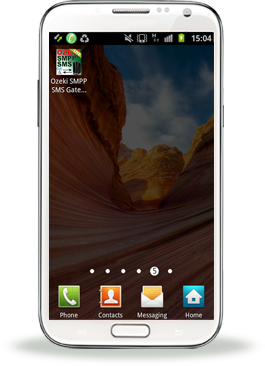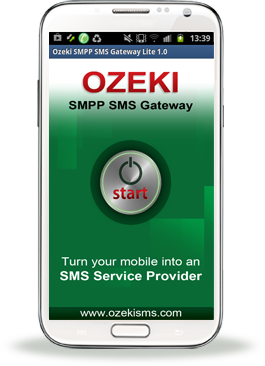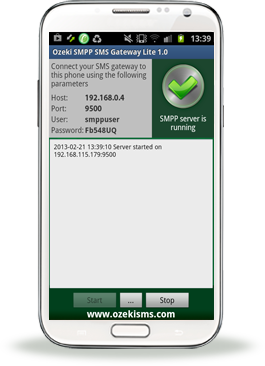Cómo enviar SMS a través de la pasarela SMPP de Android
Este artículo trata sobre cómo enviar SMS a través de la pasarela SMPP de Android utilizando Ozeki SMS Gateway. Después de leer esto, podrás enviar SMS utilizando el protocolo SMPP. SMPP (Short Message Peer-to-Peer) y Ozeki SMS Gateway te dan la capacidad de enviar mensajes de texto desde tu computadora. La distribución se realiza con la ayuda de un teléfono Android, por lo que también verás cómo utilizar la pasarela SMPP de Android de Ozeki en tu teléfono. Esta guía es muy recomendable si tu empresa desea enviar SMS de forma sencilla pero rápida.
Esta solución ha sido reemplazada por la última solución cliente de Pasarela SMS para Android, que funciona en todos los teléfonos móviles Android más recientes en 2025. Visita la página de Cliente de Pasarela SMS para Android de Ozeki para obtener más información.
¿Qué es una pasarela SMPP de Android?
La pasarela SMPP de Android acepta conexiones a través de Internet (o LAN) desde computadoras. Estas computadoras envían SMS al teléfono móvil Android utilizando el protocolo SMPP, y el teléfono móvil Android reenvía estos mensajes SMS a la red móvil.
Cómo enviar SMS a través de la pasarela SMPP de Android (Guía sencilla)
Esta solución de comunicación SMS permite utilizar tu computadora para enviar mensajes SMS a cualquier teléfono móvil. La solución consiste en una computadora con Ozeki SMS Gateway instalado, tu teléfono móvil con la aplicación Ozeki SMPP SMS Gateway instalada y otros usuarios móviles. Tu computadora y el software de pasarela SMS son responsables de compilar el mensaje. Tu teléfono móvil recibirá la solicitud y enviará el mensaje utilizando la aplicación de pasarela. En el diagrama (Figura 1) verás que la computadora configurará el mensaje y lo enviará. Tu teléfono móvil recibirá el envío mediante una conexión inalámbrica y lo enviará a los destinatarios.
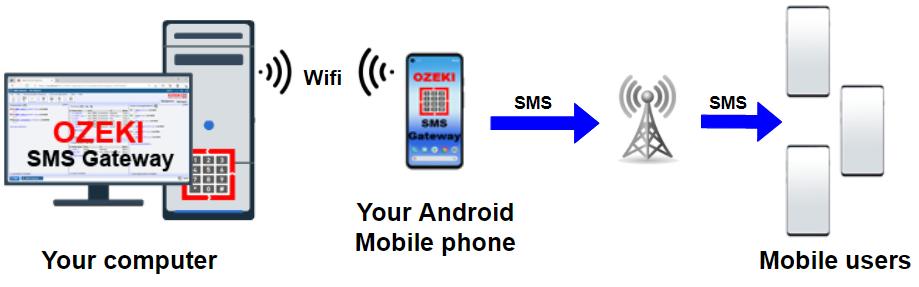
Cómo enviar SMS a través de la pasarela SMPP de Android (Pasos rápidos)
Para enviar SMS a través de la pasarela SMPP de Android:
- Configura Ozeki Android SMPP Gateway en tu teléfono
- Inicia la aplicación
- Ejecuta Ozeki SMS Gateway en tu escritorio
- Añade una nueva conexión de proveedor de servicios
- Instala la conexión del cliente SMPP
- Ingresa los parámetros de la aplicación Ozeki SMPP SMS Gateway para Android
- Verifica el estado de la instalación de la conexión SMPP en la pestaña Eventos
- Crea un mensaje SMS de prueba en la pestaña Prueba
- Envía el mensaje SMS de prueba a través de la pasarela SMPP de Android
- Lee los registros sobre el estado del mensaje
Instala la aplicación SMPP de Android en tu smartphone
Descarga, instala y configura la aplicación desde el sitio web de Ozeki: Descargar Pasarela SMPP para Android
Inicia la aplicación haciendo clic en su icono y luego en el botón "Iniciar". Verás lo siguiente en la parte superior izquierda de la pantalla: Dirección del host, Número de puerto, Nombre de usuario, Contraseña (Figura 2). Debes memorizar estos parámetros porque serán necesarios más adelante.
|
|
|
|
Cómo enviar SMS a través de la pasarela SMPP de Android (tutorial en video)
En este tutorial en video te mostramos cómo configurar el cliente SMPP en Ozeki SMS Gateway y enviar un mensaje de prueba. Un poco más de un minuto pero muestra todo paso a paso, por lo que es justo llamar a este tutorial corto y detallado. Se recomienda verlo con atención para realizar cada paso correctamente. Después de ver el video, podrás configurar todo por ti mismo.
Configura la pasarela SMS para usar tu teléfono Android
Necesitas instalar y configurar la conexión SMPP. Primero, añade una nueva conexión de proveedor de servicios haciendo clic en el enlace "Añadir nueva conexión" en el panel de conexiones del lado izquierdo. Después de esto, aparecerá la lista "Añadir una conexión" en el lado derecho de la interfaz gráfica. Busca la lista de instalación de Conexiones SMS por IP y selecciona el elemento de instalación Cliente SMPP para utilizar el protocolo SMPP. (Resaltado en la Figura 3)
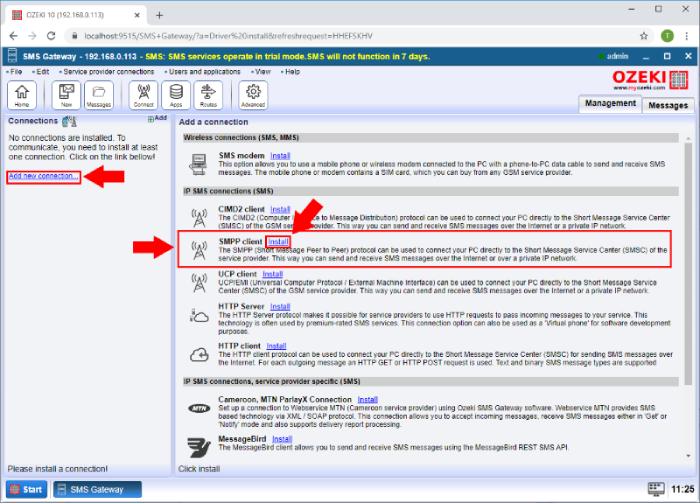
Especificar la configuración del servidor SMPP
Proporcione sus credenciales SMPP en la pestaña General de la página de conexión de instalación.
Allí encontrará el cuadro de grupo Conectar al servidor, donde debe ingresar los siguientes parámetros:
Host, Número de puerto, Nombre de usuario, Contraseña.
Puede encontrar estos parámetros en su aplicación Ozeki Android SMPP SMS Gateway.
(ver Figura 4)
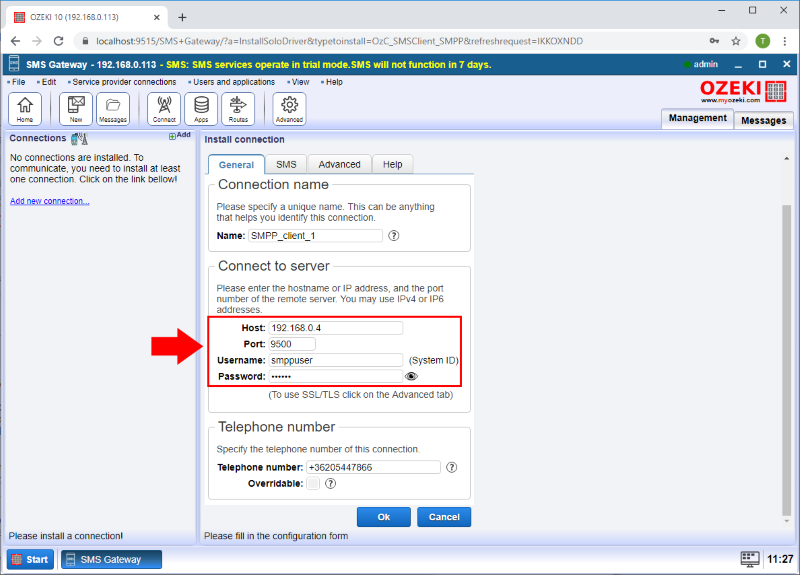
Verificar la instalación de la conexión SMPP
En la página detalles de SMPP_client_1 puede encontrar la pestaña Eventos donde los mensajes "Inicio de sesión exitoso" y "Conexión en línea" indican que la conexión SMPP se ha instalado correctamente. Estudie el registro de eventos para comprender lo que está sucediendo en la conexión. Puede activar/desactivar la actualización del registro, borrar el contenido y actualizarlo con los botones en la esquina derecha de la página de la pestaña. (Figura 5)
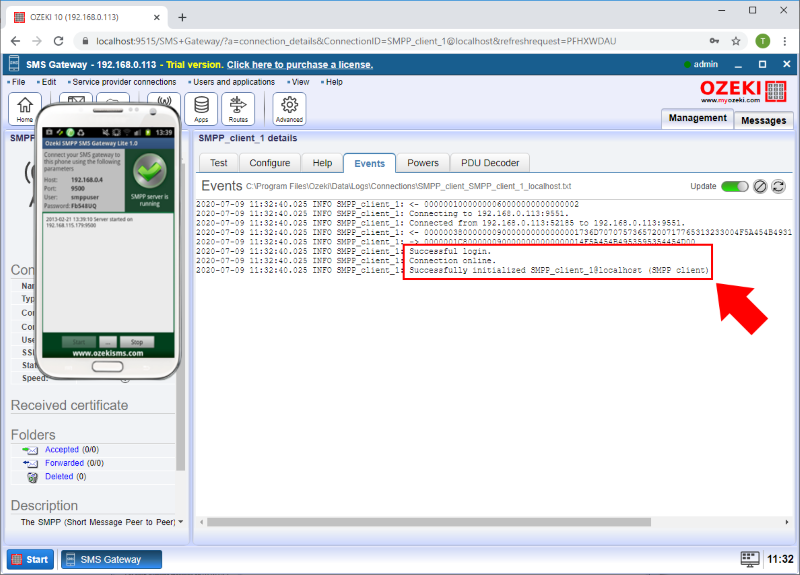
Envíe su primer SMS
Cambiando a la pestaña Prueba puede enviar un mensaje SMS de prueba. Diríjase a la pestaña General y proporcione la dirección del destinatario escribiendo el número de teléfono en el cuadro de grupo Destinatario, escriba el mensaje en el cuadro de grupo SMS y haga clic en el botón Enviar para crear y enviar un mensaje de prueba. (Todo resaltado en la Figura 6)
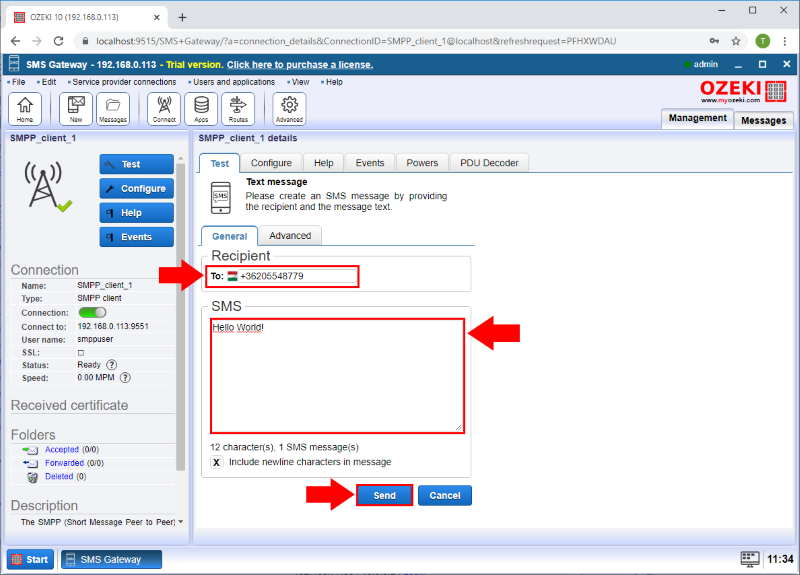
Asegúrese de que el mensaje se envió correctamente
Finalmente, puede verificar si el mensaje se envió correctamente o no mirando la parte inferior de la página. Allí puede encontrar información sobre la hora en que se envió el mensaje, el estado del procedimiento de mensajería y la conexión. Una marca de verificación verde muestra que el envío del mensaje de prueba fue exitoso. (Figura 7)
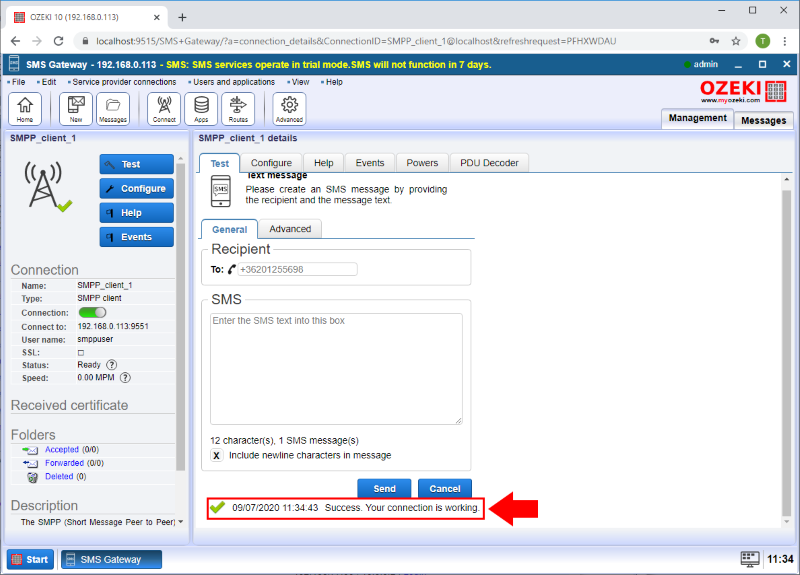
Resumen
En este artículo le mostramos cómo enviar SMS con el protocolo SMPP usando Ozeki Android SMPP SMS Gateway y Ozeki SMS Gateway. Esta solución le ayuda a enviar SMS desde su computadora, solo necesita Ozeki SMS Gateway instalado en su computadora seleccionada y un teléfono móvil con Android SMPP SMS Gateway para transmitir estos mensajes a los destinatarios. La mensajería será fácil y rápida con esta solución.
No termine su trabajo aquí, puede leer más sobre diferentes tipos de conexiones, como conexión OZX en nuestro sitio web.
¡Lo siguiente que debe hacer es descargar Ozeki SMS Gateway y comenzar a usarlo!